Edytowanie stopki
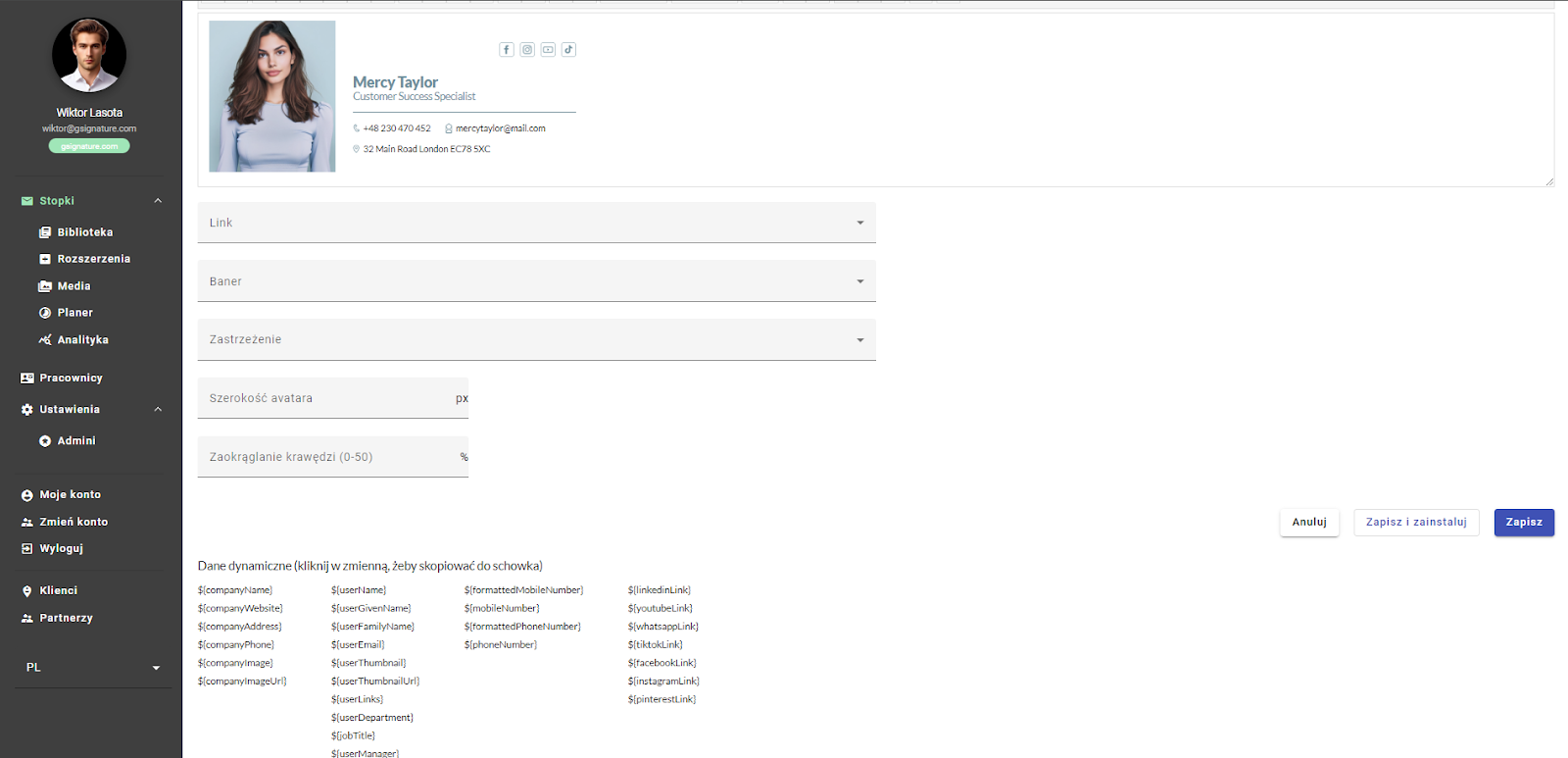
Każda stopka ma swoją nazwę, aby w późniejszym etapie można było np. filtrować po niej podpisy w zakładce “Pracownicy”. Administratorzy mają teraz jeszcze większą kontrolę nad podpisami dzięki nowej funkcji usuwania zdalnie podpisu e-mail. Opcja usuwania podpisu działa z poziomu listy pracowników jako przycisk „Usuń podpis” (dla adresu głównego i aliasów), a dodatkowo dostępny jest reset statusu wykluczonych adresów głównych, aby ponownie włączyć je do zarządzania podpisami.
Ważne: Chociaż nowa funkcja usuwania podpisów daje administratorom dużą swobodę, zalecamy korzystanie z niej z rozwagą. Jeśli masz wątpliwości co do tego, które podpisy należy usunąć, zalecamy skontaktowanie się z naszym zespołem wsparcia. Nasi eksperci chętnie pomogą Ci w prawidłowym skonfigurowaniu podpisów email w Twojej organizacji.
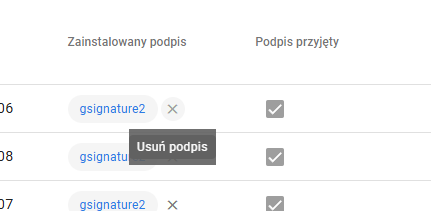
Do edytora wklejamy wybraną stopkę lub importujemy wzór z bezpłatnej biblioteki szablonów.
Gdy wklejamy własny wzór możemy to zrobić od razu w formie graficznej lub w HTML przełączając wcześniej edytor przyciskiem </> w prawej części paska narzędziowego, do trybu edycji kodu HTML. Rekomendujemy tworzenie podpisów e-mail opartych na tabelach HTML.
Dlaczego?
- Spójność na wielu klientach poczty: Tabele HTML zapewniają spójne wyświetlanie podpisu na różnych platformach pocztowych, w tym Gmail, Outlook, Apple Mail i innych.
- Łatwość edycji: Edycja tabel HTML jest prosta i intuicyjna, nawet dla osób bez doświadczenia w kodowaniu.
- Dostosowanie: Tabele HTML oferują większą elastyczność w kwestii układu i formatowania podpisu, co pozwala na stworzenie unikalnego i profesjonalnego wyglądu.
Szybki import i edycja szablonów
Chcesz zaoszczędzić czas na tworzeniu podpisu od zera? Skorzystaj z naszych nowych funkcji importu i edycji szablonów. Możesz:
- Importować szablon z różnych źródeł: Skopiuj swój obecny podpis z Gmaila lub innego klienta poczty elektronicznej i wklej go bezpośrednio do edytora.
- Wykorzystać gotowe szablony: Przeglądaj naszą galerię profesjonalnie zaprojektowanych szablonów i wybierz ten, który najlepiej odpowiada Twoim potrzebom.
- Importować z generatora gSignature: Jeśli masz już stworzony szablon w generatorze, przenieś go do gSignature jednym kliknięciem.
W edytorze dostępny jest podgląd na żywo, bazuje na realnych danych użytkownika, co ułatwia kontrolę formatowania i estetyki jeszcze przed instalacją.
AI Email Signature Builder powered by Gmini – edytor no-code z podglądem HTML na żywo
W edytorze podpisów emailowych gSignature pojawiła się przełomowa funkcjonalność oparta na sztucznej inteligencji. Dzięki integracji z modelem Gmini od Google, użytkownicy zyskują dostęp do inteligentnego, kontekstowego edytora podpisów, który działa w pełni z poziomu przeglądarki – bez potrzeby znajomości HTML czy CSS.
To kolejny krok w stronę środowiska no-code, w którym nawet osoby bez doświadczenia technicznego mogą łatwo tworzyć i modyfikować profesjonalne podpisy emailowe.
Co potrafi AI Email Signature Builder?
✔ Tworzenie podpisów od zera
Wystarczy wpisać prompt, np. „stwórz podpis dla działu sprzedaży z CTA i linkiem do LinkedIna”, a AI wygeneruje kompletny układ – z tekstem, kolorystyką, ikonami i strukturą.
✔ Edytowanie gotowych szablonów
Nie musisz już przeszukiwać kodu HTML. Możesz usuwać ikony, dodawać sekcje, zmieniać tekst lub linki za pomocą prostych poleceń tekstowych.
✔ Dodawanie zmiennych dynamicznych
Jednym poleceniem przekształcisz statyczny podpis w dynamiczny – np. „dodaj zmienne dla imienia, stanowiska i telefonu”. Edytor automatycznie podmieni treści na znaczniki takie jak ${userName}, ${jobTitle}, ${phoneNumber} i dostosuje całą strukturę.
Nowoczesny edytor HTML z podglądem na żywo
Po wygenerowaniu lub zaimportowaniu szablonu, nadal masz pełną kontrolę. Możesz go dowolnie modyfikować w intuicyjnym edytorze HTML z natychmiastowym podglądem zmian na żywo. To połączenie AI i edycji wizualnej pozwala jeszcze precyzyjniej dopasować podpis do potrzeb Twojej organizacji.
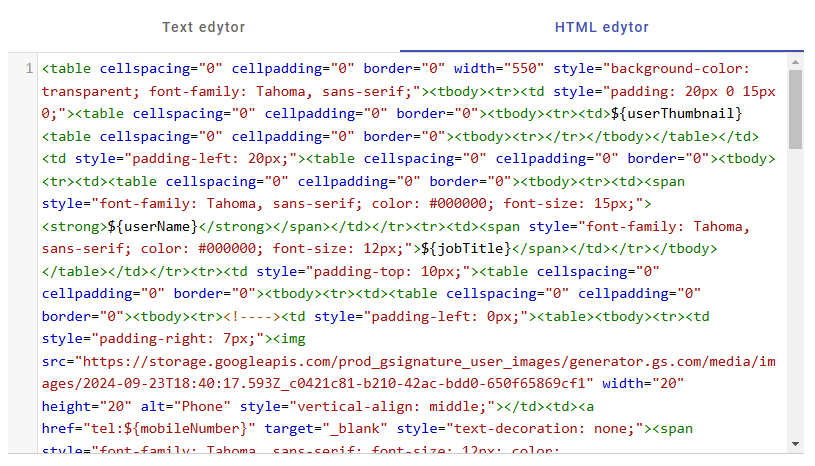
Ważne: 10 000 znaków to maksymalna liczba znaków kodu html jaki można przesłać przez API Gmail. Stopki z większą ilością znaków - nie są przesyłane i nie mogą być zainstalowane. W trybie Server-Side gSignature eliminuje ograniczenie 10 000 znaków w Gmailu oraz zapewnia podpisy we wszystkich wiadomościach (również odpowiedziach i forwardach), a także spójność na wielu urządzeniach i systemach.
Podczas edycji mamy możliwość także dołączyć dodatki wybierając je z listy: Link, Baner, Dodatkowy Baner oraz Zastrzeżenie prawne - elementy te są osobno zarządzalne w zakładce “Rozszerzenia” https://app.gsignature.com/addons
Możesz kontrolować kolejność elementów dodatków w szablonie za pomocą zmiennych: ${addonBanner}, ${addonAdditionalBanner}, ${addonLink}, ${addonDisclaimer,} a sam interfejs dodatków jest odświeżony i bardziej przejrzysty.
W edytorze dostępne jest menu Zmiennych (Variables): pogrupowane kategorie, wyszukiwarka, kopiowanie nazw oraz możliwość przeciągania zmiennych metodą drag and drop bezpośrednio do podpisu.

At the bottom of the template editor, you will see three columns with dynamic variables. To save your changes and apply them immediately to all users, simply click the new “Install All” button. This feature will automatically update all employees' signatures, ensuring consistency and saving time. If you want to save the changes only for yourself or for a selected group of users, use the “Save” button.
There is a “Save & Reinstall” option available, which allows you to save template changes with a single click and automatically reinstall signatures for all assigned users without leaving the editing mode.
Additionally, if you want to maintain full consistency over time, you can enable “Daily reinstallation of signatures” in Advanced Settings and set the time for automatic updates.
Nie znalazłeś rozwiązania lub odpowiedzi na swoje pytanie?
Zobacz tutaj do szerszej pomocy lub wyślij nam wiadomość. Napisz który temat Cię interesuje lub w jakiej kwestii potrzebujesz pomocy.

